win11更新显示0x8007003的解决方法 win11更新时提示0x8007003怎么修复
更新时间:2023-11-07 14:42:00作者:zheng
我们有时在更新win11电脑的时候可能会遇到电脑更新失败的情况,有些用户就发现win11电脑在更新时提示0x8007003的错误代码,导致更新出错,那么win11更新时提示0x8007003怎么修复呢?今天小编就给大家带来win11更新显示0x8007003的解决方法,如果你刚好遇到这个问题,跟着我的方法来操作吧。
推荐下载:windows11下载
方法如下:
1. 按住【Windows+R】键打开运行,在输入框内中输入【services.msc】,并按下回车。
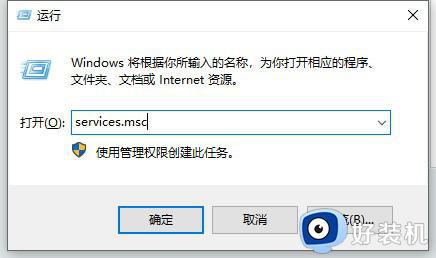
2. 找到并打开【Windows Update】服务,然后单击“停止”,再将启动类型改为“手动”。

3. 打开【C:WindowsSoftwareDistribution】文件夹,删除【DataStore】和【Download】文件夹。
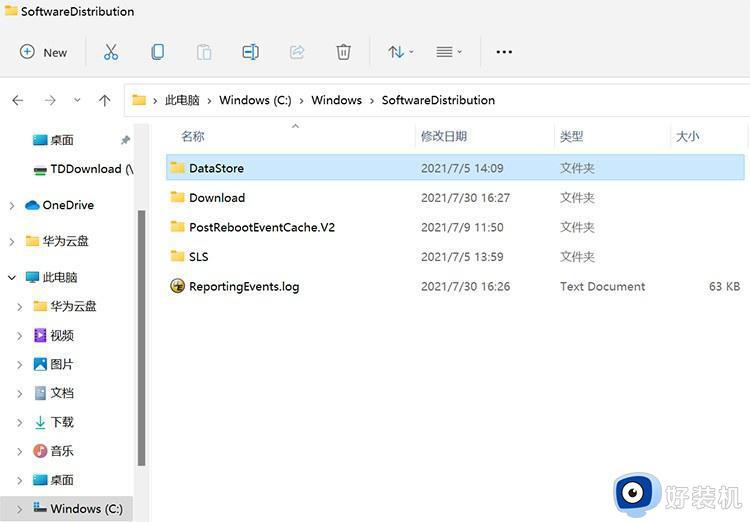
4. 打开【Windows Update】服务,然后单击“启动”,然后重启电脑即可生效。
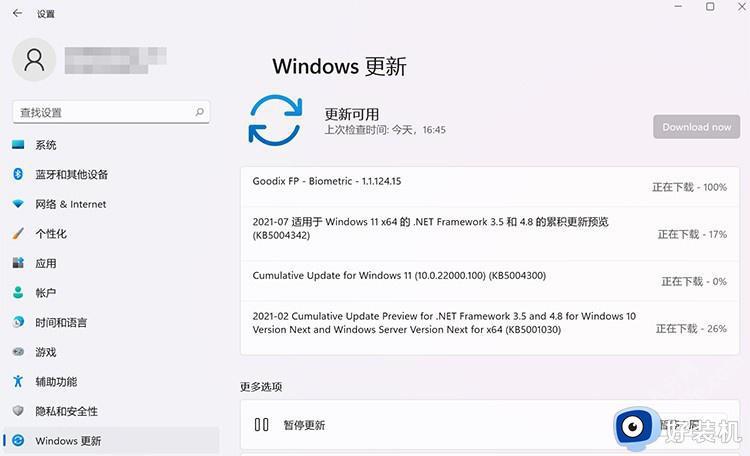
win11更新显示0x8007003的解决方法就为大家介绍到这里了。若是你也遇到同样情况的话,不妨参考本教程操作看看!
win11更新显示0x8007003的解决方法 win11更新时提示0x8007003怎么修复相关教程
- win11更新显示0x8007003如何修复 win11升级失败出现错误代码0x8007003怎么办
- Win11电脑更新失败提示“你的设备中缺少重要的安全和质量修复”的解决教程
- win11更新失败的解决方法 win11提示更新失败如何修复
- win11更新错误0x80073701怎么回事 Win11更新提示0x80073701的解决方法
- win11老是更新失败的解决方法 win11更新总是出错如何修复
- Win11更新错误0x8000402怎么解决 win11更新出现0x8000402错误的修复方法
- win11卡在更新检测Windows界面如何解决 win11卡在更新检测Windows界面修复方法
- win11提示0x80004005无法更新的修复方法 win11错误代码0x80004005如何解决
- win10更新没有win11选项怎么办 win10不显示更新win11的解决方法
- win11更新安装错误0x80070103怎么办 win11更新错误0x80070103修复方法
- win11家庭版右键怎么直接打开所有选项的方法 win11家庭版右键如何显示所有选项
- win11家庭版右键没有bitlocker怎么办 win11家庭版找不到bitlocker如何处理
- win11家庭版任务栏怎么透明 win11家庭版任务栏设置成透明的步骤
- win11家庭版无法访问u盘怎么回事 win11家庭版u盘拒绝访问怎么解决
- win11自动输入密码登录设置方法 win11怎样设置开机自动输入密登陆
- win11界面乱跳怎么办 win11界面跳屏如何处理
win11教程推荐
- 1 win11安装ie浏览器的方法 win11如何安装IE浏览器
- 2 win11截图怎么操作 win11截图的几种方法
- 3 win11桌面字体颜色怎么改 win11如何更换字体颜色
- 4 电脑怎么取消更新win11系统 电脑如何取消更新系统win11
- 5 win10鼠标光标不见了怎么找回 win10鼠标光标不见了的解决方法
- 6 win11找不到用户组怎么办 win11电脑里找不到用户和组处理方法
- 7 更新win11系统后进不了桌面怎么办 win11更新后进不去系统处理方法
- 8 win11桌面刷新不流畅解决方法 win11桌面刷新很卡怎么办
- 9 win11更改为管理员账户的步骤 win11怎么切换为管理员
- 10 win11桌面卡顿掉帧怎么办 win11桌面卡住不动解决方法
